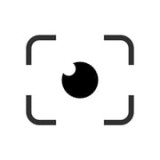暂未上线
暂未上线
大小:3.02 MB
下载:22次
手机扫码免费下载

#能量棒截图
#能量棒veb.6.5.2简介
在屏幕顶部添加一个指示当前电池电量的可配置能量条。就在你想的时候,这么简单的电池条可以显示这么关键的信息,试着插上你的充电器-你会惊讶于你看到的动画细节。脉冲动画和条形图一起显示的不仅是当前的电池电量,还包括插入充电器后电池的电量。最新更新的应用程序让我们的能量吧感到所有特权,因为它现在更与设备集成的形式,一个无障碍服务。作为一个用户,它意味着能量棒将非常可靠,并很适合系统。为了补充这个集成,一个很好的用户界面,让你可以在屏幕上运行的时候在条上执行各种配置。开箱即用的功能是:调整条的厚度,从细线一直调整到21。条可以在屏幕的左/中/右对齐,以防你喜欢从左到右阅读。;)⑤你可以用颜色编码你的能量条来添加额外的信息层。一个很好的例子是,你可以将条分割成4段,从1%开始,你可以在每25%的电池上有不同的颜色。你可以在全屏内容(应用程序、电影、图像、游戏等)上自动隐藏能量条。分割条的过程是由一个直观的用户界面来完成的,你可以将滑块拖回来并放下它位于要进行拆分的位置。要删除段吗?只需拖动特定段的滑块到最小值,它就会自动被删除。创建了很多段吗?要全部删除吗?没问题!只要拖动第一段的滑块到它的最小值,一切都会被重置。使用三种颜色选择器来选择世界上的任何颜色。你可以随意使用pickers来查看你喜欢什么,也可以使用十六进制代码来精确选择。pickers:HSV color pickerRGB color pickerHEX code color pickera从上面提到的核心功能来看,这个应用程序有一个“支持开发包”,你可以在应用内购买它来支持我(开发人员),也可以获得一些超级酷的额外功能:状态栏:`如果你在Android 4.4+上,你可以将能量栏设置为你的状态栏。如果你的状态栏在某些屏幕上隐藏了能量栏,那么默认情况下,能量栏的厚度是一个或两个像素,因此你会在某些屏幕上的状态栏下面看到一个非常薄的能量栏。渐变栏:`我个人喜欢这个功能,虽然你已经可以在框中用分段对能量栏进行颜色编码,但是这个功能允许你设置渐变到条形图,使条形图始终看起来很有趣,但同时提供有关电池的重要信息;)合并段:)。如果创建了多个段,则可以同时合并和显示。这就像渐变,只是颜色有明显的界限。一切都很酷!但是能量棒消耗电池呢?!这是我要回答的最激动人心的问题之一。能量棒比任何东西都能理解你需要有效地利用你的电池(毕竟,这就是为什么你安装了这个应用,对吧?;))能量条静静地放在屏幕上,将几乎0%的负载放在CPU上,如果电池电量发生变化,Android会唤醒能量条。一旦醒来,能量棒会迅速自我更新,然后重新进入睡眠状态。而且,为了达到更高的效率,当你关闭屏幕时,电池条会进入深度睡眠状态,这意味着当屏幕关闭时,电池电量甚至不会发生变化。无障碍服务的许可要求:用户从5.0版开始就享受到了能量条的超稳定性和可靠性。这是因为它现在作为辅助服务运行。当能量条打开时,Android提示的权限是任何可访问性服务(即使是虚拟服务)的“最低要求”。请确保应用程序不会访问任何内容。